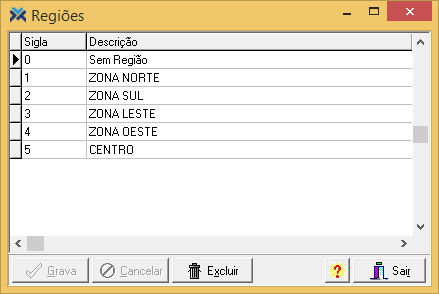Cadastrando regiões
Para cadastrar regiões, você deve acessar Cadastros > Clientes. Depois, no menu suspenso, clique em Tabelas > Regiões.
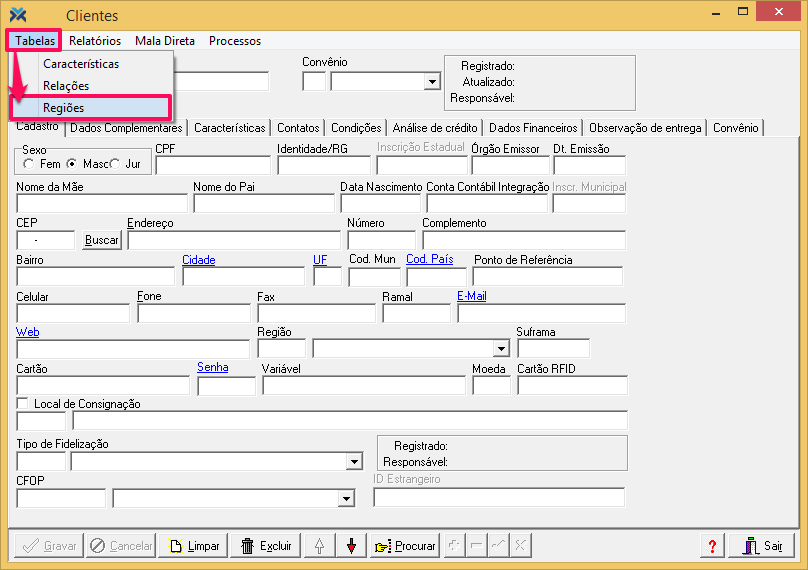
Desta forma será aberta a seguinte tela:
Todas as regiões já cadastradas no sistema serão listadas. Para fazer um novo cadastro selecione a última região e aperte a tecla de seta para baixo no seu teclado. Assim, será aberta uma nova linha para digitação.
No campo Sigla você vai digitar o código alfanumérico correspondente a esta região. Uma dica para simplificar é simplesmente inserir o próximo número da fila. Seguindo o exemplo da imagem acima, neste caso poderíamos usar “6” para o próximo cadastro. Mas você pode deixar o código do jeito que quiser, inclusive utilizando letras. Já no campo Descrição você deve digitar o nome da região que está sendo cadastrada.
Você pode utilizar esta funcionalidade da maneira que for mais conveniente para a sua empresa. Por exemplo: pode cadastrar as regiões do Brasil: Norte, Nordeste, Centro-Oeste, Sudeste e Sul. Ou cadastrar mesorregiões de um estado específico, como: Oeste, Serra, Grande Florianópolis, Norte, Vale do Itajaí e Sul. Pode até cadastrar regiões de uma cidade específica, etc.
Para deletar uma região do banco de dados basta selecioná-la e pressionar o botão Excluir. Porém, caso haja um cliente ou filial vinculada a esta região, por exemplo, o sistema não permitirá a exclusão e exibirá a seguinte mensagem:
Nestes casos você deve acessar o(s) cadastro(s) vinculado(s) a essa região e tirar esse vínculo. Na sequência você poderá excluir a região do banco de dados.
Depois de fazer qualquer alteração na tela de regiões pressione o botão Gravar para garantir que as mudanças serão salvas.